Wenn jemand anders Ihren Computer benutzen kann, dann kann dieser „jemand“den Verlauf im Browser einsehen, Lesezeichen setzen, sich bei Ihren Social-Media-Konten anmelden und Ihre E-Mails einsehen (wenn die Passwörter im Browser gespeichert oder eingeloggt sind und ich bin eingeloggt). Das ist zwar unangenehm, aber wenn Sie beispielsweise Ihren Laptop/Tablet verlieren und dieser nicht nur von einem Kollegen oder jemandem von zu Hause, sondern von einem völlig Fremden benutzt wird? Die Lösung besteht darin, ein Passwort zu setzen, um den Browser aufzurufen.
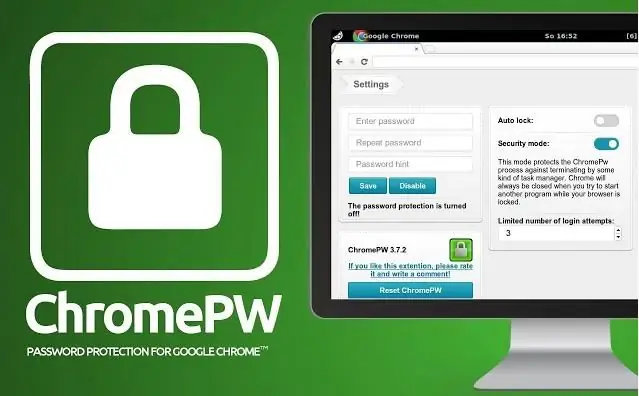
Notwendig
Browser der Chrome-Familie (getestet auf goole chrome und auf einem Browser von Yandex)
Anweisungen
Schritt 1
Gehen Sie zum Chrome App Store (https://chrome.google.com/webstore/category/apps?utm_campaign=en&utm_source=en-et-na-us-oc-webstrhm&utm_medium=et). Suchen Sie nach "ChromePW".
Schritt 2
Klicken Sie in den Suchergebnissen auf die Anwendung "ChromePW". Klicken Sie im Fenster, das oben rechts erscheint, auf die Schaltfläche "Kostenlos" - die Installation der Anwendung beginnt (klicken Sie auf "Hinzufügen", wenn Sie dazu aufgefordert werden).
Schritt 3
Befolgen Sie nach der Installation der Erweiterung die Anweisungen auf der sich öffnenden Registerkarte - die Tipps helfen Ihnen, die Anwendung zu aktivieren und ein Passwort festzulegen.
Schritt 4
Bereit! Jetzt müssen Sie jedes Mal, wenn Sie den Browser aufrufen, ein Passwort eingeben.






